أسئلة وأجوبة حول HitPaw Univd
هنا يمكنك العثور على إجابات للأسئلة المتداولة حول HitPaw Univd
البحث الشعبية والحلول
عندما فشلت في استيراد ملف فيديو أو صوت إلى HitPaw Univd ، يرجى تحري الخلل وإصلاحه على النحو التالي:
- تأكد من إمكانية تشغيل ملفك الأصلي بشكل طبيعي على جهاز الكمبيوتر الخاص بك.
- تأكد من أن الملف مدعوم بواسطة HitPaw Univd.
إذا استمرت المشكلة ، فيرجى الاتصال بفريق الدعم وإخبارنا بتنسيق الملف الخاص بك.
يدعم HitPaw Univd تسريع GPU ، والذي يمكن تمكينه في إعدادات التفضيلات. يمكنك أيضًا التحقق من طراز GPU المدعوم.
إذا كان التحويل لا يزال بطيئًا بعد تمكين تسريع GPU ، فيرجى الاتصال بنا من خلال توفير المعلومات التالية:
- تنسيق الملف الأصلي وبرنامج الترميز والقرار.
- تنسيق الإخراج والترميز ومعدل البت والدقة.
- كميات الملفات التي تقوم بتحويلها ، وما إذا كنت تقوم بتحويلها دفعة واحدة.
- سواء أضفت مسارًا صوتيًا إضافيًا أم لا.
- أرفق لقطة شاشة لعملية التحويل.
أولا ، يوصى بالمحاولة عدة مرات. ثانيًا ، إذا كنت تقوم بتحويل ملفات متعددة في نفس الوقت ، فمن المستحسن تحويل ملف واحد فقط في كل مرة لتأكيد ما إذا كان التحويل قد فشل بسبب ملف معين.
بعد التأكد من أن الفشل ناتج عن ملف معين ، يرجى الاتصال بنا وتقديم معلومات الملف الأصلي (التنسيق والدقة) وتكوين ملف الإخراج (التنسيق ، الترميز ، الدقة ، ما إذا تمت إضافة مسار صوتي خارجي) .
الرجاء تأكيد ما إذا كانت عملية سحب المؤشر دقيقة. في الوقت الحالي ، يدعم HitPaw Univd قطع الفيديو بدقة تصل إلى 40 مللي ثانية ، ولكن لا يمكن أن تكون محددة ب 1 مللي ثانية.
- تحقق من حجم الملف المصدر ، سواء كان ملفًا كبيرًا (4K ، 8K).
- ما إذا كان الملف المصدر يعمل بشكل طبيعي قبل التحويل.
- تحقق مما إذا كان تنسيق الملف المصدر ومعلومات الوسائط طبيعية.
حاليًا ، تتطلب ميزة إضافة العلامة المائية المجمعة أن يكون لجميع مقاطع الفيديو في القائمة نفس الدقة. لذلك ، يرجى التأكد من أن دقة الملفات المستوردة هي نفسها. إذا لم تكن متطابقة ، يمكنك تحويلها إلى ملفات بنفس الدقة على دفعات ، ثم إضافة علامات مائية بكميات كبيرة.


